联想睿影620S台式机电脑评测(联想台式电脑如何)
拥有一台适合自己的PC电脑是一种什么体验?如果有人在网上提出这个问题,相信每个人都会有自己的答案。喜欢玩游戏的会选择高性能处理器、显卡;喜欢时尚的会选择苹果Mac电脑;商务精英会选择Thinkpad笔记本……。那么问题又来了,如何去讨好摄影师、自由职业者、设计师等对生活品质要求颇高的消费者呢?
摄影师到底需要一台怎么的电脑主机?

随着时代的发展、经济条件的改善,现在的PC消费者对电脑主机早已超越DIY便宜实惠的要求,市场已经越来越细化。在这么多消费人群中,职业的摄影师、摄影的爱好者对电脑主机的要求就很特殊,天生对美感要求很高的他们不可能去选择傻大黑粗的组装机,那些根本入不了他们的法眼的。
光有鲜亮的外表也不行,摄影发烧友要频繁处理图片,他们对电脑的性能也有一定的要求。这就注定了摄影师们对PC电脑的要求至少满足这两点——外表时尚,能与环境融为一体;性能够强,胜任大量图像处理器任务,这种小巧美观而且性能强大的电脑才能吸引对品质要求很高的消费者。
联想 睿影620S台式机电脑:睿于新 影非凡

联想 睿影620S(Ideacentre 620S)就是这样一款面向摄影师、对品质生活有高追求人群的电脑主机。它最大的特点就是小巧时尚,银色的小机箱与配套的键鼠浑然一体,设计风格与传统PC主机不同,体积小到只有3L,不会占用多少桌面空间。

在小巧的身板之下,它的硬件配置也毫不落伍,处理器是Intel最新的七代酷睿,搭配B250芯片组,8GB DDR4-2400内存,128GB M.2固态硬盘,还有1TB/2TBHDD硬盘。高性能的酷睿处理器可以满足摄影师处理图片的速度需要,后者的大容量则可以满足摄影师存储海量图片的需要。
另一个要说的地方就是售价,脱离价格谈配置都是耍流氓。一款外观时尚、配置强劲的电脑如果售价超出了摄影师承受范围,那也没有什么实际意义。好在联想这款匠心独运的时尚高性能台式机电脑睿影620S的建议售价在3500-5000元之间(视具体配置不同),完全在主流玩家可接受范围之内。
对于这样一款摄影爱好者专属的时尚主机,它的实际表现会如何呢?感兴趣的玩家就来看看我们的第一手评测吧。
联想睿影620S台式机电脑开箱及赏析

联想睿影620S电脑虽然是台式机,但是体积非常小,所以外包装也非常Mini,不像主机那么庞大,反而像笔记本电脑的包装。

内部包裹的非常严密,外面是高强度纸箱,里面则大量使用了泡沫填充,避免运输过程中可能出现的碰撞、损坏。

联想睿影620S电脑露出了庐山真面目,只看图片的话似乎看不出这台电脑有多么小巧,不过对比下旁边的词典就会惊讶于她的mini了。相比常规电脑动辄十多升的提及,联想睿影620S电脑体积只有3L,缩小了80%之多,重量也只有2.2千克,跟笔记本有得一拼了,所以移动起来非常方便。


联想睿影620S电脑不只是体积小巧,它的设计风格也是非常简洁的,采用了悬浮圆台设计,造型很有未来感。此外,联想这台电脑表面是金属材质,很有质感,它能轻易地与书房、客厅的其他家居融合为一体,更像是个时尚家具产品。

配件上,附送了联想自家的无线键盘与无线鼠标,电源等,考虑到老的显示器可能没有VGA接口,还贴心送了一条HDMI转VGA接转线。

正面非常整洁,没有多余的东西,只设计了一个耳机插孔,方便使用。

联想睿影620S电脑的顶部设计也非常简约,只有一个金属开关机按钮,余下的则是大面积散热孔,有利将机箱内部的热量排出。


摄影师需要的电脑不光是好看,也要好用,特别是经常需要拷贝、传输照片的时候。联想睿影620S电脑提供的接口种类很多,背部有网络接口、4个USB 3.0接口、1个HDMI接口、1个DP接口,还有4合1多功能读卡器,从单反SD卡中传输照片、视频很方便。
此外,HDMI、DP视频输出接口的组合还可以实现双屏输出,这对摄影师来说也是非常便利的一个功能。


联想睿影620S电脑随机配备了无线键鼠,不仅可以摆脱有线的束缚,而且外观设计与主机一脉相承,配合使用效果更佳。

联想睿影620S电脑配套的无线键鼠。
联想睿影620S台式机电脑性能测试
别看体积小,联想睿影620S电脑的硬件配置依然是主流级别的:

Intel 酷睿Core i5-7400T第七代酷睿处理器,4核4线程,14nm+工艺制造,TDP功耗低至35W,基础频率2.4GHz,加速频率可达3GHz。此外它还整合了HD Graphics 630核显,频率可达1GHz。除了处理器之外还有DDR4-2400 8GB 内存、三星128GB NVMe SSD等等。
1、鲁大师综合性能跑分:
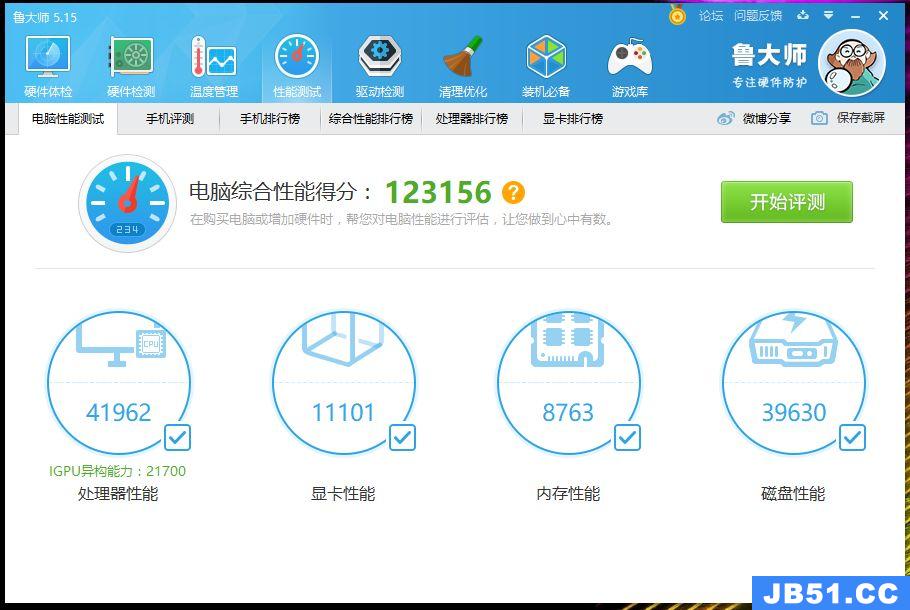
鲁大师综合评分达到了12.3万分,其中处理器及磁盘性能比较突出,这也是摄影师处理图像中最为看重的两个地方。
2、CPU处理器性能测试

Core i5-7400T处理器截图

Intel Core i5-7400T的CPU-Z运算性能,单核333分,多核1277.5分,多线程效率3.83倍。

Cinbench R15的多线程得分为438分,这个项目中低功耗的处理器因为频率限制会比较吃亏,性能跟桌面级处理器有一些差距,但是仍旧处于主流级别,应对日常使用,摄影专业软件运算绰绰有余。
3、内存性能测试
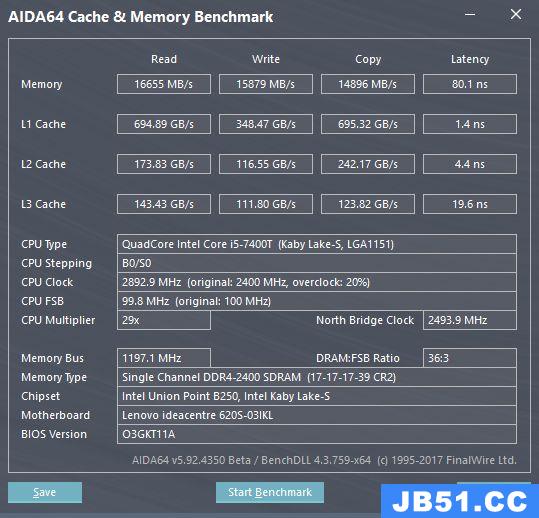
AIDA 64的内存带宽测试中, DDR4-2400 8GB的读取带宽16.7GB/s。写入、复制带宽分别是15.9GB/s、15GB/s,也是主流水准。再加上8GB容量,一并解决内存容量与速度问题,为系统提供极速的响应。
4、SSD性能测试
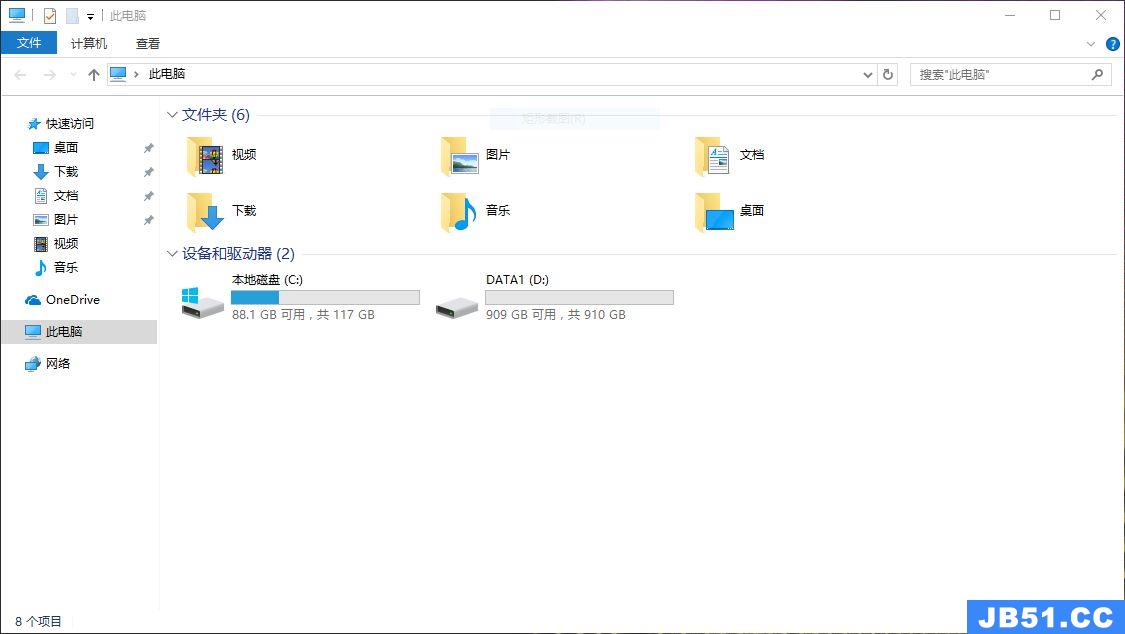
联想睿影620S电脑配备了128GB SSD+ 1TB HDD双硬盘组合,前者是三星128GB SSD,支持NVMe协议,后者则是西数1TB HDD大容量机械硬盘,这一折中的方案可以较好地满足性能、容量两方面的需求。
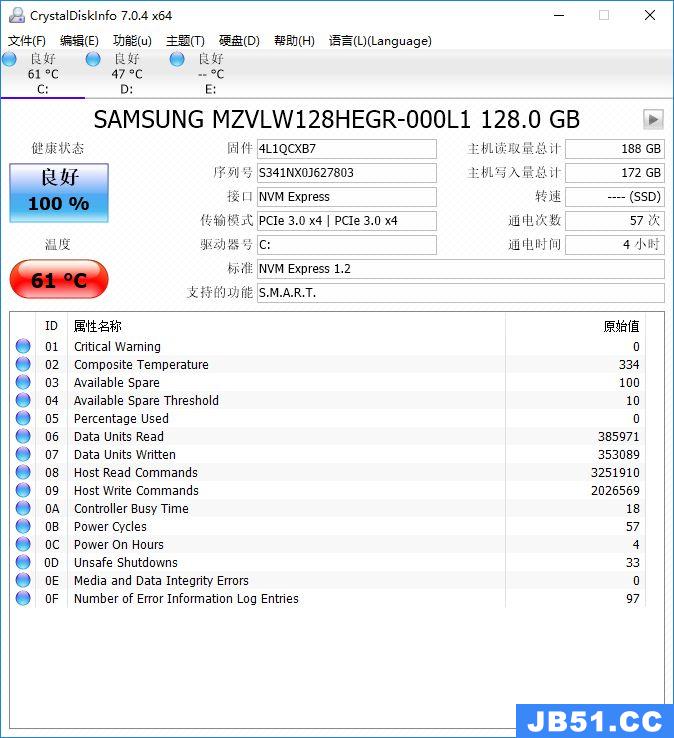
三星NVMe SSD的具体信息

这块三星128GB SSD硬盘实际上就是PM961,支持PCI-E 3.0 x4通道,性能还是不错的,读取速度达到了2295MB/s,176MB/s的写入速度略低,随机4K读取速度达到了44.9MB/s,写入更是达到130MB/s,这比普通桌面级SATA硬盘都要强。
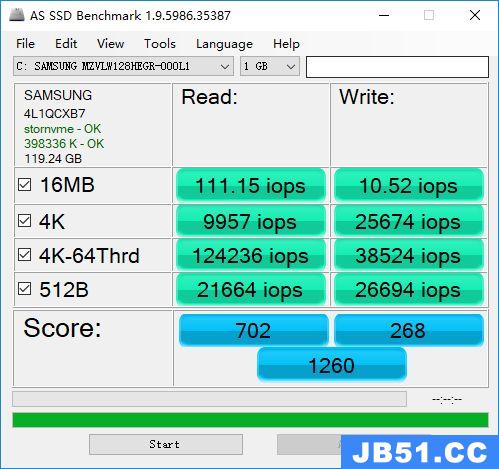
AS SSD的随机性能测试中,总分达到了1260分,在SSD中已经是较高得分。高性能SSD加持,秒速开机,像Lightroom,Photoshop,Premiere Pro 等软件极速加载,图形编辑高效完成,无需面对游戏加载进度条望眼欲穿。
联想睿影620S台式机电脑实际体验:
基准性能测试只是参考,电脑好用不好用还是要看实际测试和体验。在这几天中,联想睿影620S作为工作机一直在使用,我们再结合实际体验来谈一谈。
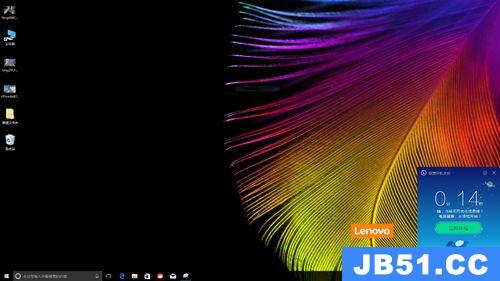
首先是这样一套配置下,特别是搭配了高性能NVMe SSD之后,联想睿影620S的开机速度非常快,只要14秒就能进Windows 10系统了。

打开大型软件的速度也非常迅速,以摄影师最常用的Photoshop为例,启动PS只要4秒时间。

不光是启动软件快,随便打开20张高清大图(容量达到了163MB),所需的时间也只有9秒钟,这个体验在HDD硬盘上是不可想象的
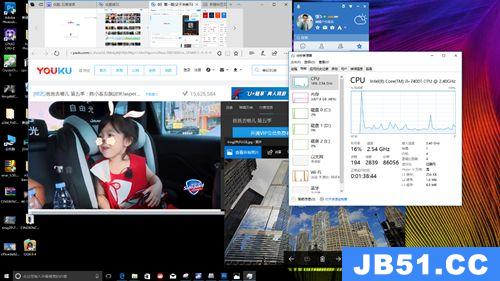
如果不在工作中,那么联想睿影620S电脑一样可以胜任家庭娱乐电脑,不论是上网、看视频还是聊天,在打开多个网页及视频窗口之后,CPU占用率也不超过20%,内存占用也只有50%,整个使用过程都是非常流畅的,毕竟Core i5四核、8GB内存再加上高性能SSD的组合还是很给力的。
总结:摄影师专属的高性能时尚迷你电脑

当今社会上,电脑需求早已经多样化,游戏PC、商务PC、迷你PC各行其道,消费者选择哪种产品考虑的已经不只是价格、性能等参数了。联想睿影620S电脑就是一款主打差异化的时尚迷你PC,尤其适合摄影发烧友以及专业的摄影师。
联想睿影620S电脑最大的特色就是轻巧时尚,外观设计很有美感,光是颜值这一项就符合摄影发烧友挑选PC的苛刻要求了。在他们眼里,如果PC不具有时尚、美观的优点,那跟咸鱼有什么区别?
当然,摄影师的电脑也不能只靠颜值,因为日常处理大量图像、视频对电脑硬件性能要求还是蛮高的,好在联想睿影620S电脑配备了7代酷睿i5四核处理器、8GB内存、128GB SSD+1TB HDD硬盘,还有充足的USB 3.0接口、多功能读卡器等,处理起照片、视频也是杠杠的。
与其他时尚迷你电脑不同,联想睿影620S电脑的售价也在主流市场范围之内,不同配置的型号在3500-5000元之间,并不需要摄影师花费太多的预算。只是摄影师值得买,联想睿影620S电脑同样也非常适合对电脑体积、外观要求很高,适合高品质消费者。
版权声明:本文内容由互联网用户自发贡献,该文观点与技术仅代表作者本人。本站仅提供信息存储空间服务,不拥有所有权,不承担相关法律责任。如发现本站有涉嫌侵权/违法违规的内容, 请发送邮件至 dio@foxmail.com 举报,一经查实,本站将立刻删除。

